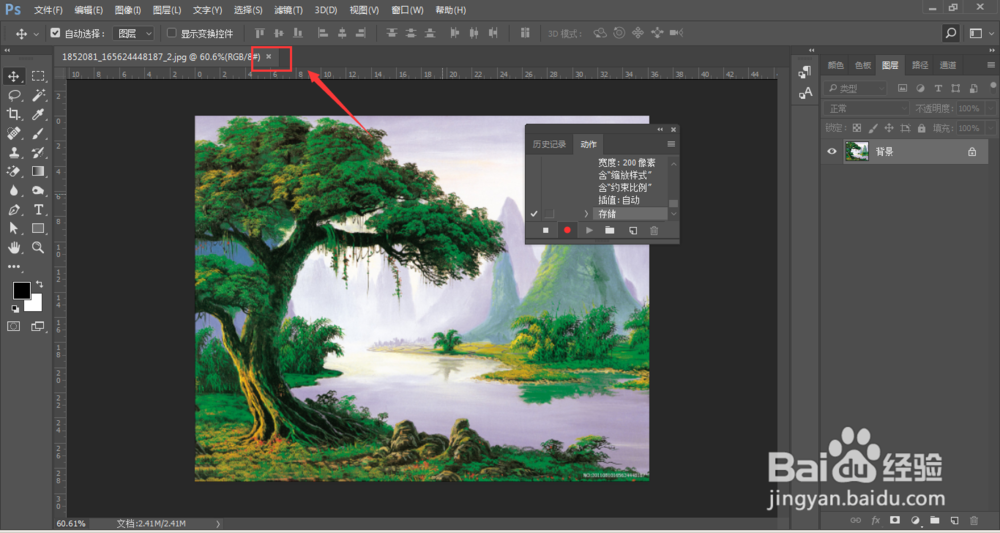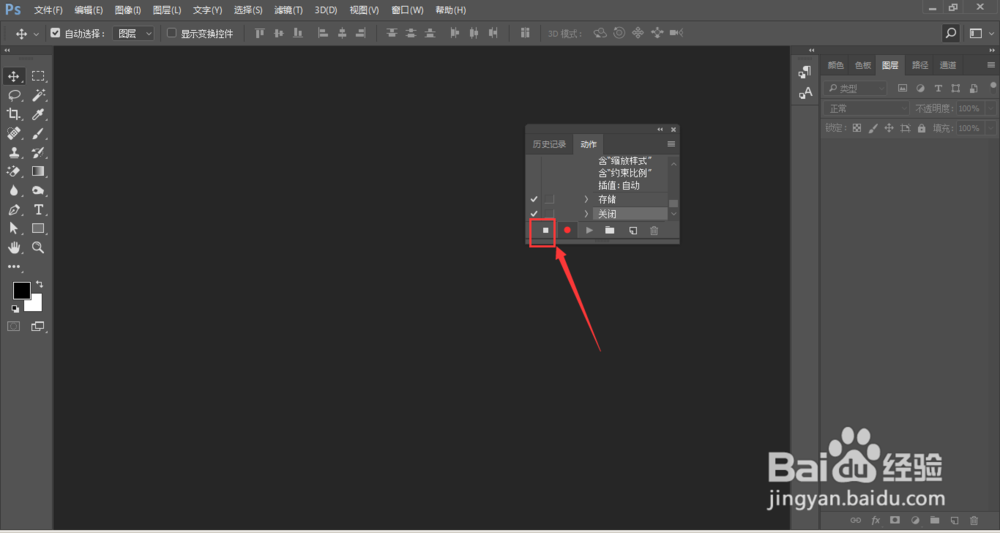1、选择一张图片置入到PS中,然后打开窗口中的-动作

2、在动作菜单栏中,点击打开右拉菜单,选择新建动作

3、对新建动作起个名称,点击记录,如下图
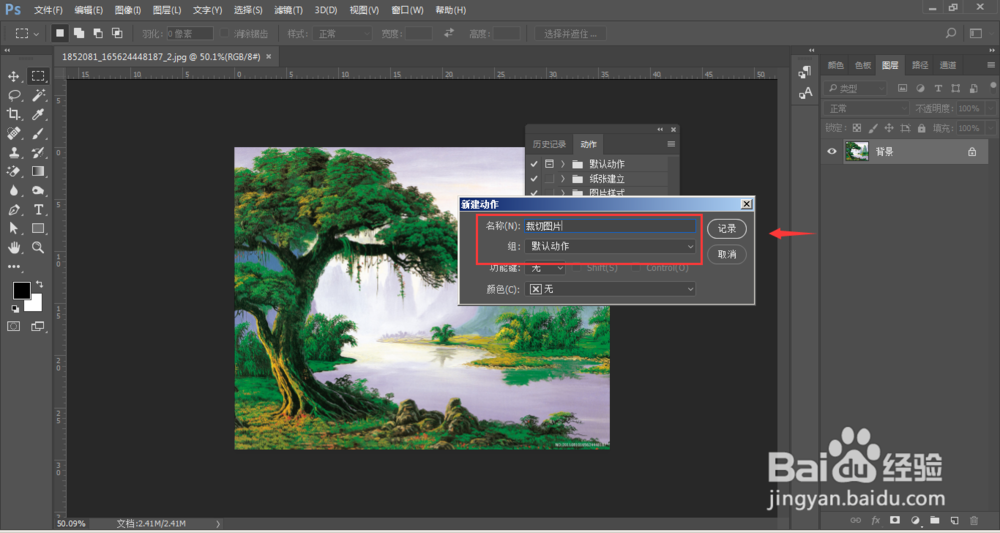
4、当显示红灯的时候,表示已经开始记录,这时候在PS中的任何操作都会被记录下来,所以开启记录后,一定不要做多余的动作
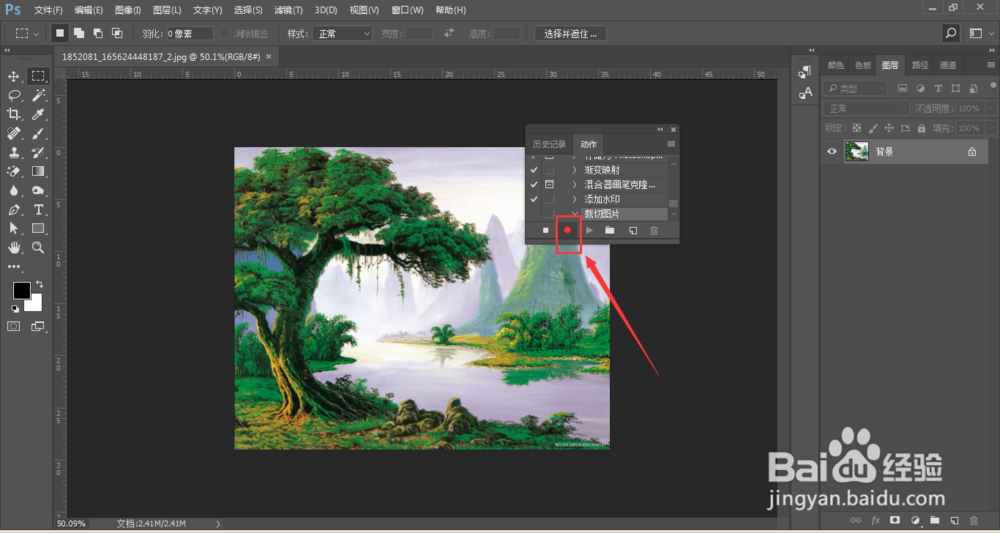
5、选择图像菜单栏,再选择-图像大小设置

6、调整图像大小,比如这里设置宽度为200px,点击确定
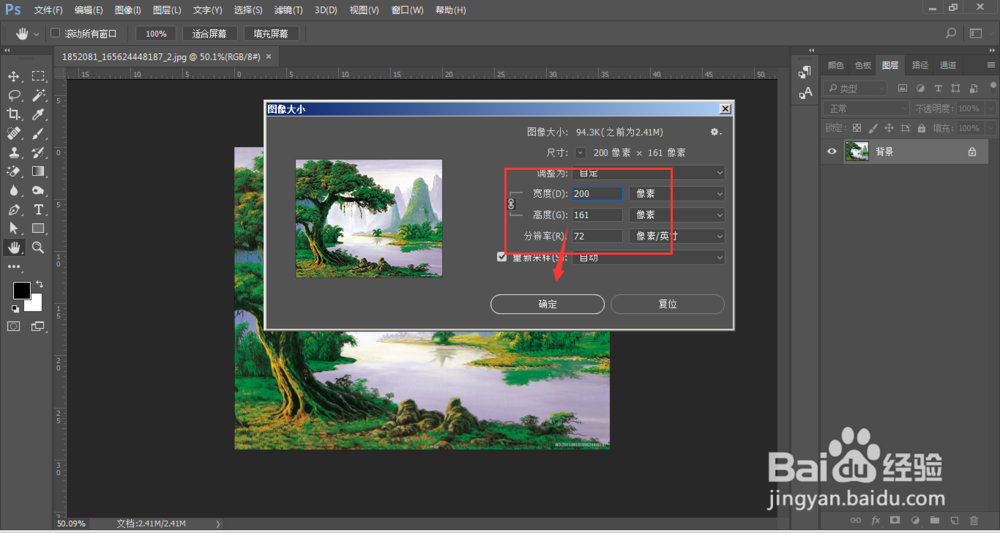
7、图像裁切好后,选择-文件-存储为,选择保存位置将图片保存

8、将图片关闭,然后再关闭动作按钮。
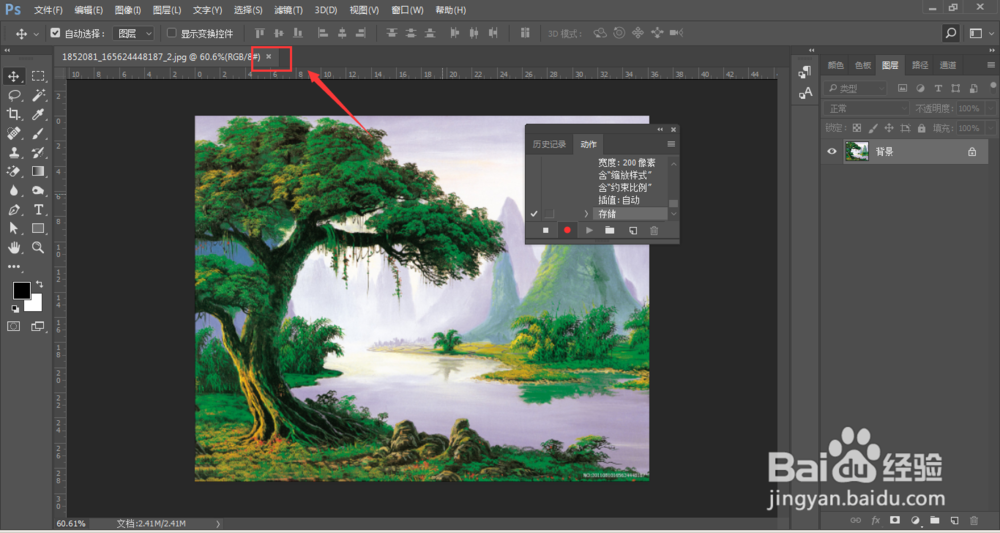
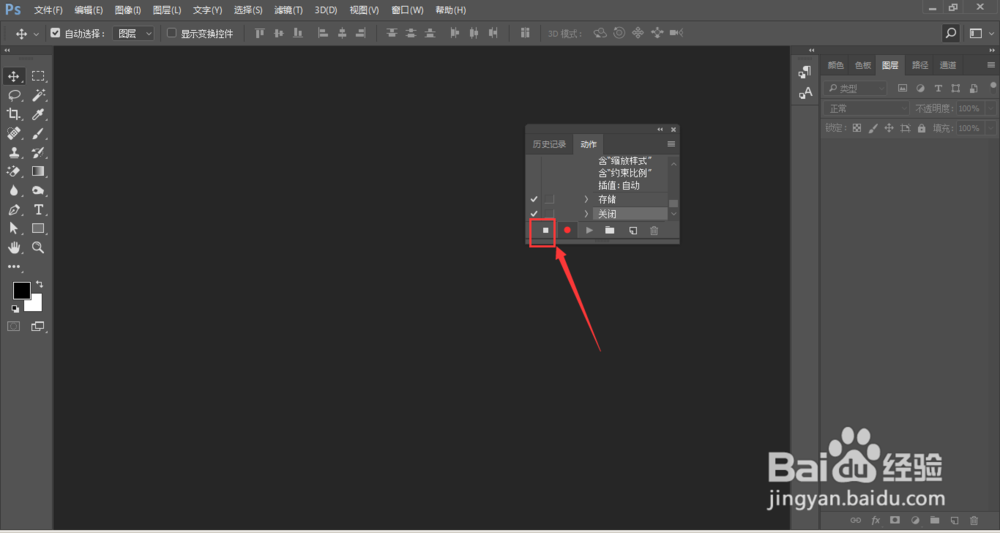
时间:2024-10-19 13:15:17
1、选择一张图片置入到PS中,然后打开窗口中的-动作

2、在动作菜单栏中,点击打开右拉菜单,选择新建动作

3、对新建动作起个名称,点击记录,如下图
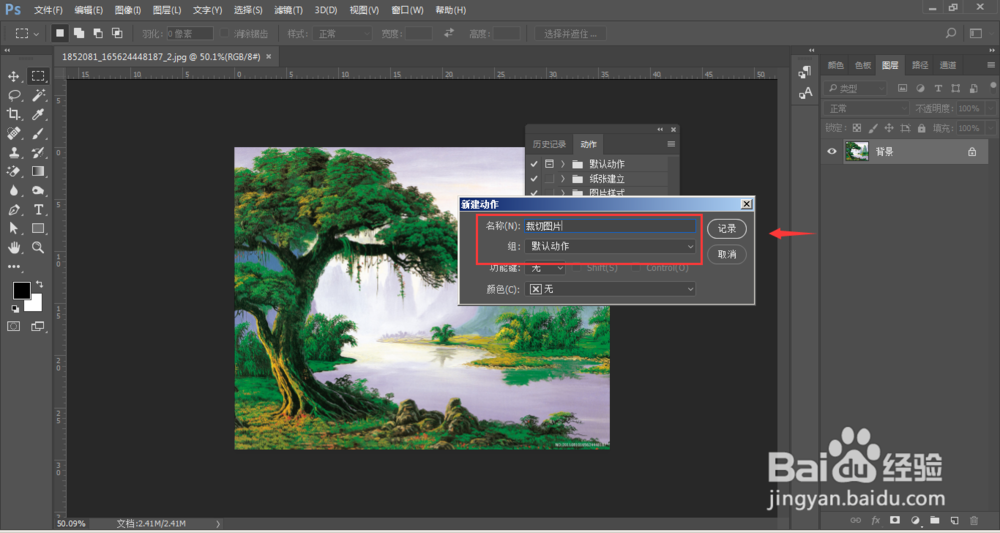
4、当显示红灯的时候,表示已经开始记录,这时候在PS中的任何操作都会被记录下来,所以开启记录后,一定不要做多余的动作
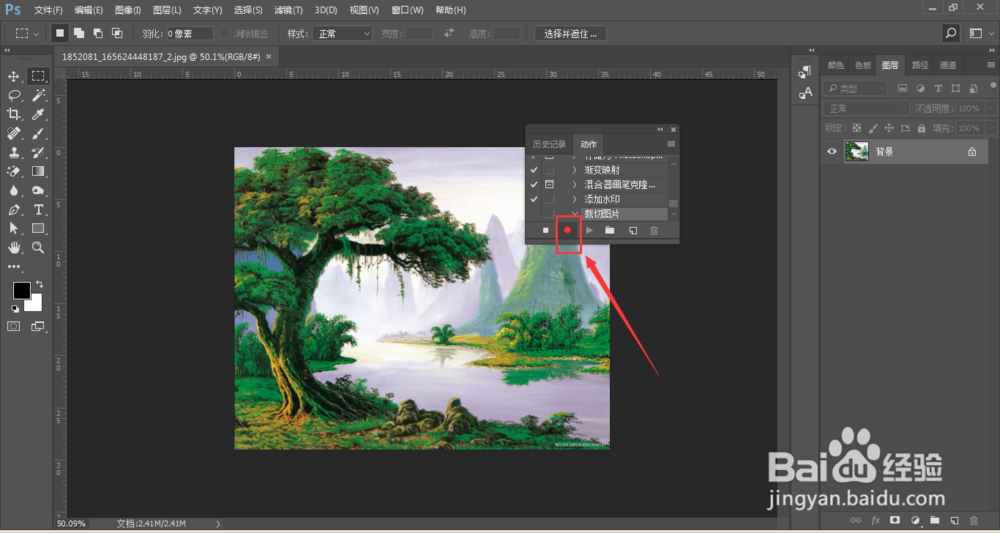
5、选择图像菜单栏,再选择-图像大小设置

6、调整图像大小,比如这里设置宽度为200px,点击确定
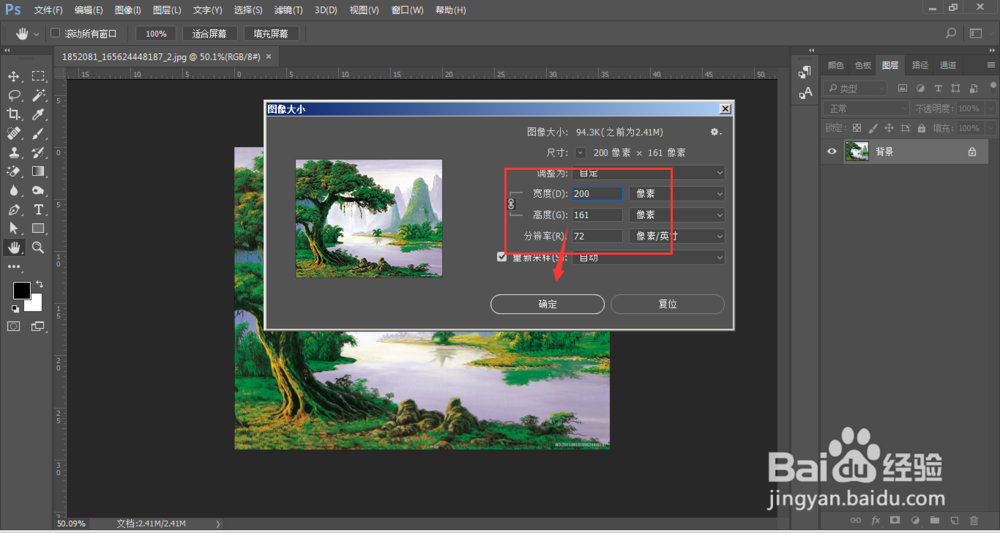
7、图像裁切好后,选择-文件-存储为,选择保存位置将图片保存

8、将图片关闭,然后再关闭动作按钮。